
Вы любите Marvel? Кто не любит? С запуском iOS 18 Apple представила захватывающую новую функцию в Safari, которая позволяет пользователям удалять любые выбранные элементы с веб-страницы, будь то всплывающие окна, изображения или надоедливая реклама. Помимо функциональности, все в восторге от крутой анимации, которая сопровождает это действие. Когда вы удаляете элемент с веб-страницы (и мы скоро объясним, как это сделать), вы увидите захватывающее визуальное представление распадающегося элемента — очень похожее на то, как это сделали Мстители, когда Танос щелкнул пальцами.
Дайте волю своему внутреннему Таносу и достигните баланса на своей веб-странице, убрав отвлекающие элементы одним щелчком. После того, как вы удалили элемент, он не вернется, когда вы обновите страницу или вернетесь на нее. Apple назвала эту функцию « Скрыть отвлекающие элементы» .
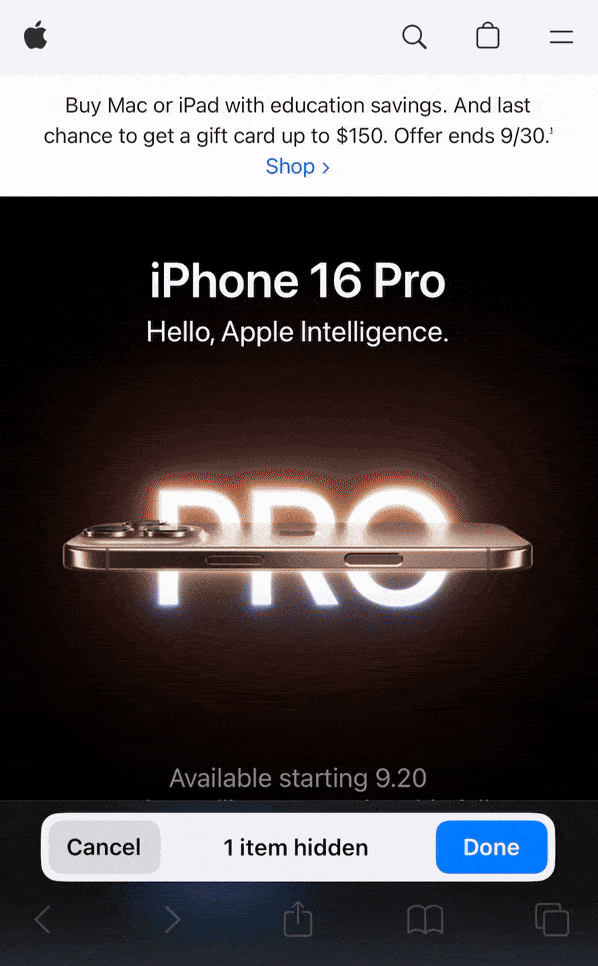
Выглядит фантастически, правда? Вот как можно «щелкнуть Таносом» и удалить элементы с любого веб-сайта.
Как скрыть отвлекающие элементы в Safari
- Откройте браузер Safari на вашем iPhone.
- Просматривайте веб-страницы как обычно. Если вы заметили что-то раздражающее, нажмите на значок Reader , расположенный в адресной строке. Он выглядит как прямоугольник с двумя черточками под ним и находится в левой части панели.
- Нажмите «Скрыть отвлекающие элементы» .
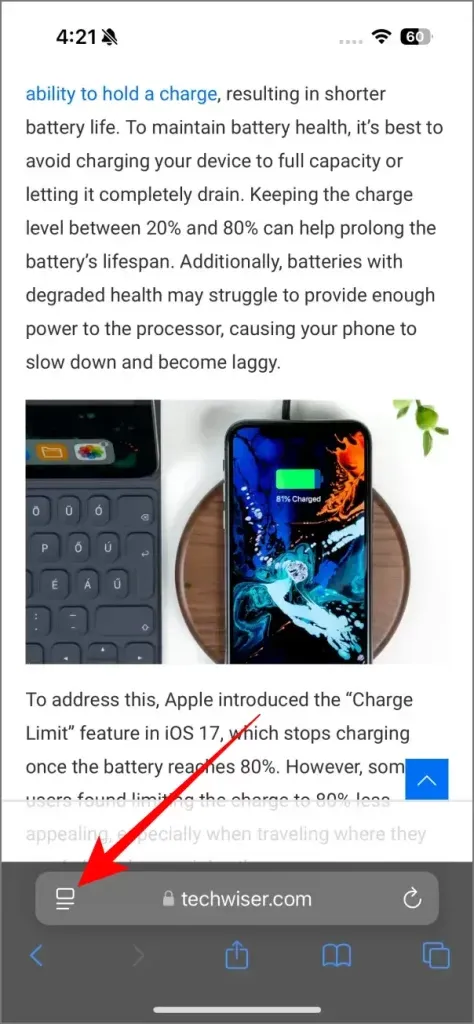
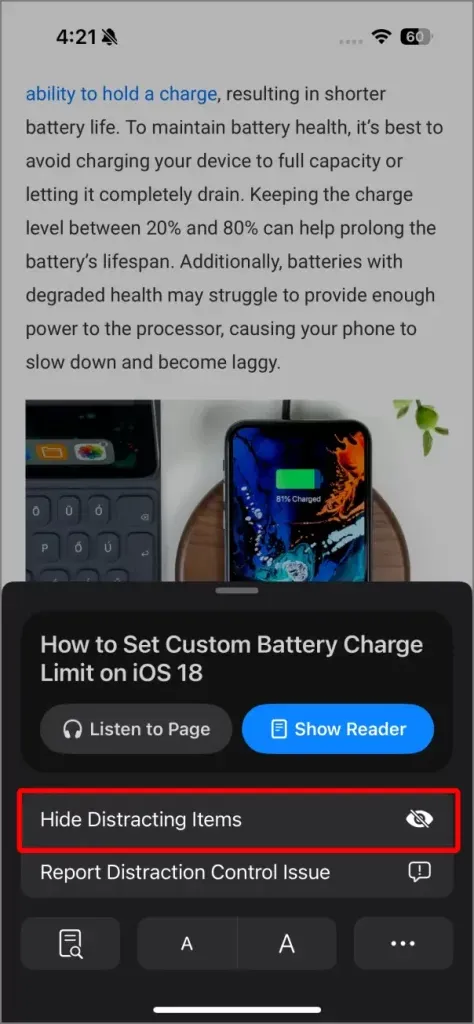
Safari затем перенаправит вас на сайт, где вы можете выбрать элементы, которые вы хотите скрыть. Когда элемент выбран, он отобразит слово Скрыть . Нажмите на него и наблюдайте, как элемент начинает разрушаться и исчезать, как будто его стер щелчок Таноса в Мстителях.
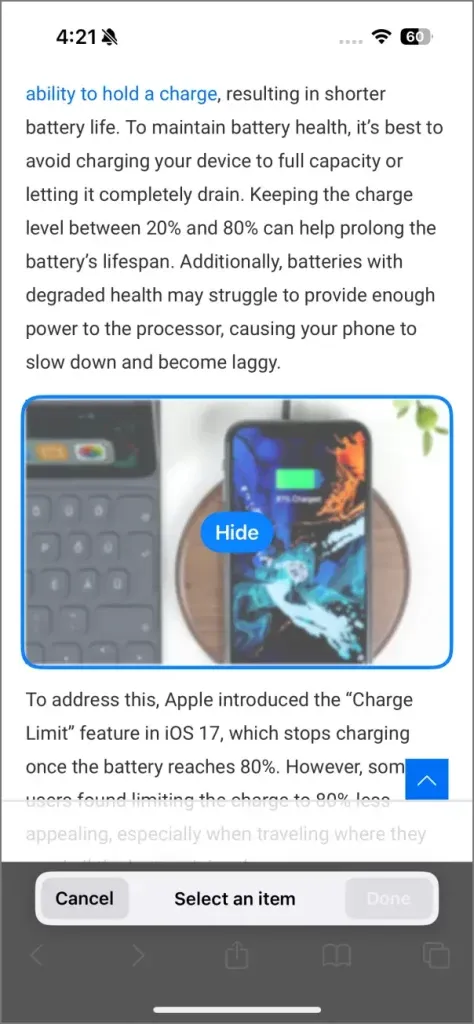
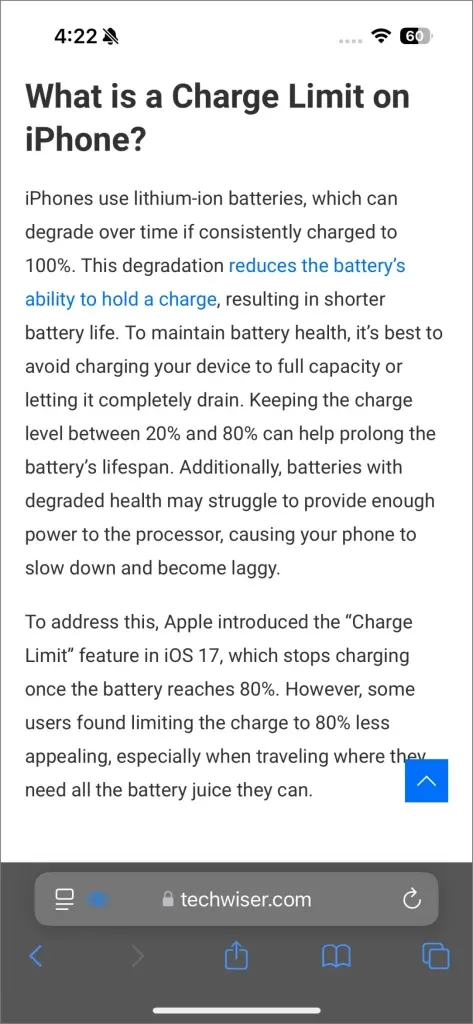
После удаления элементов вы заметите небольшой синий значок в адресной строке, указывающий на то, что некоторые элементы были скрыты на этой странице. Если вы хотите восстановить скрытые элементы, просто нажмите на этот значок и выберите Показать скрытые элементы , чтобы снова сделать все видимым. К сожалению, нет возможности выбрать несколько элементов и удалить их все сразу, как это сделал Танос, когда он уничтожил половину вселенной.
- Как форматировать текст и планировать сообщения на iPhone
- Как установить пользовательский лимит заряда батареи на iOS 18
- Нет, iPhone 16 НЕ поддерживает быструю зарядку 45 Вт (проверено)
- Apple A18 против A18 Pro: бенчмарк AnTuTu, Geekbench и другие различия
Контроль отвлечения внимания впечатляет, но имеет недостатки
Это не первый раз, когда мы имеем возможность удалять элементы с веб-страницы. Многие браузеры, включая Safari, предлагают расширения, такие как Stop the Madness, которые могут удалять отвлекающие элементы со страницы. Однако реализация Apple чище и приятнее в использовании.
Тем не менее, есть несколько важных моментов, которые следует знать о функции скрытия отвлекающих элементов в Safari :
- Массовый выбор предметов для удаления невозможен.
- Удаление элемента не гарантирует, что он не появится снова. Некоторые элементы, такие как видео и реклама, могут быть расположены по-другому при перезагрузке страницы.
- Элементы, скрытые на одной странице, не будут автоматически скрыты на другой странице того же сайта.
Однажды, просматривая статью о сравнении камер, я обнаружил, что между образцами изображений, которые я хотел сравнить, было три абзаца текста. С Таносом рядом со мной я быстро удалил текст и просмотрел изображения без чрезмерной прокрутки.
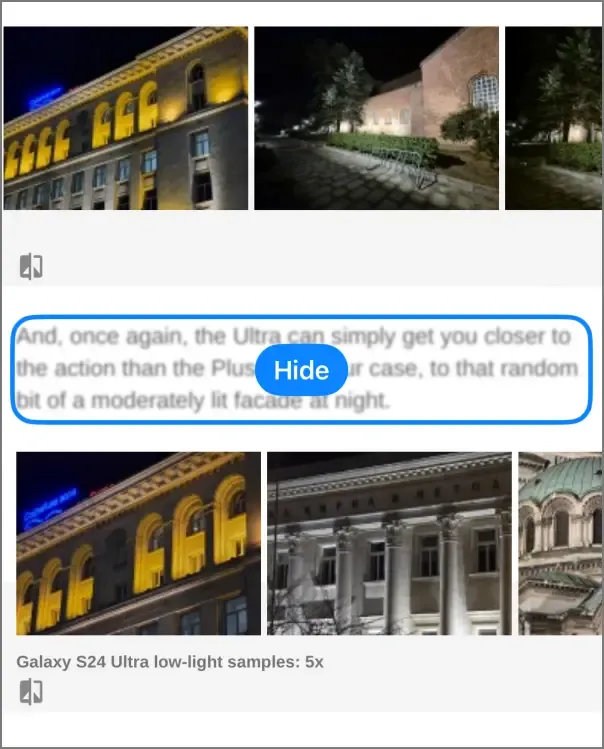
Хотя подходов могло быть несколько, реализация Apple была хорошо принята. Пользователи с большим удовольствием обсуждали, как Apple использовала анимацию щелчка Таноса, когда все, к чему вы прикасаетесь, исчезает и улетает.
31 скрытые функции iOS 18, которые вам нужно проверить




Добавить комментарий